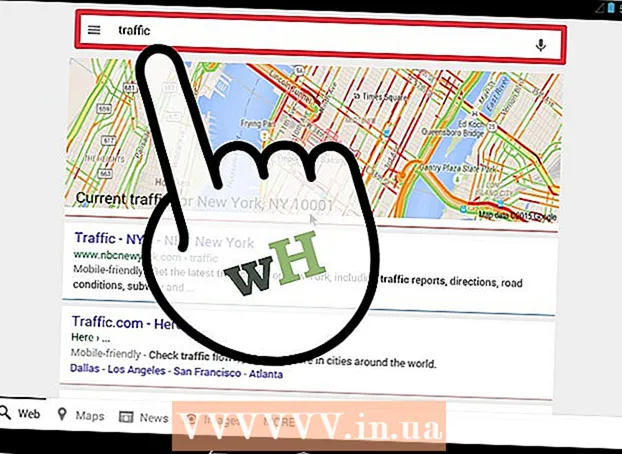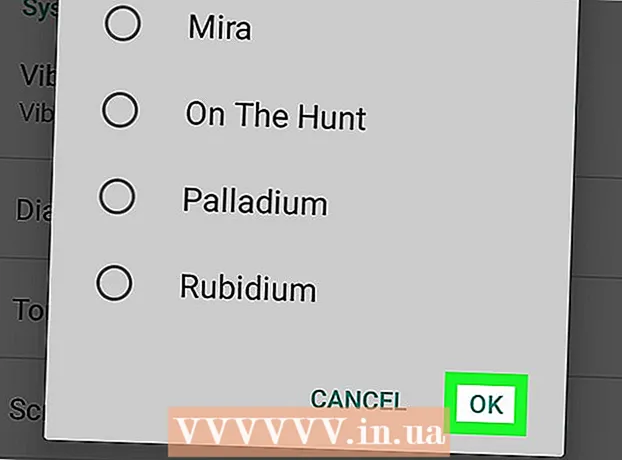Autor:
John Pratt
Dátum Stvorenia:
12 Február 2021
Dátum Aktualizácie:
26 V Júni 2024
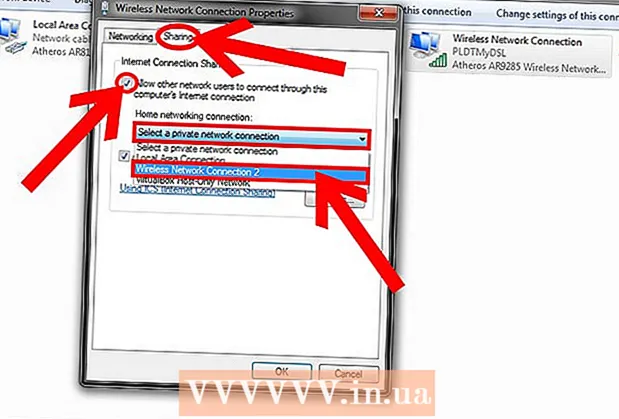
Obsah
Dnes je pripojenie k internetu jednou z vecí, bez ktorej sa ťažko zaobídeme. Je veľmi užitočné, ak môžeme využiť rýchle pripojenie počítača na internet. Riešením je bezdrôtová hostená sieť. Tento koncept bol prvýkrát predstavený v systéme Windows 7. Pomocou tejto funkcie môžeme ľahko vytvoriť virtuálny bezdrôtový adaptér. Môžete to urobiť pomocou príkazu CMD (Príkazový riadok!) S právami správcu. Najlepšie na tom je, že keď je hostená sieť v prevádzke, môžete sa pripojiť k inej sieti WiFi. Niektoré z príkazov dostupných v počítačoch so systémom Windows 7 alebo Windows 8 sú opísané nižšie.
Na krok
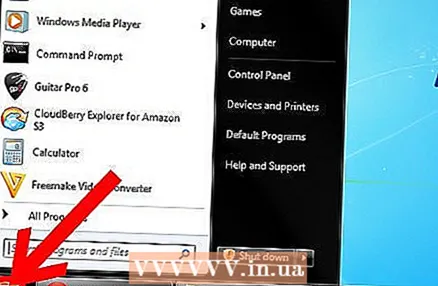 Štart. Kliknite na tlačidlo Štart na pracovnej ploche alebo stlačte kláves Windows.
Štart. Kliknite na tlačidlo Štart na pracovnej ploche alebo stlačte kláves Windows.  Vyhľadávanie. Do vyhľadávacieho poľa zadajte „cmd“ a kliknite pravým tlačidlom myši na príkazový riadok. Vyberte možnosť Spustiť ako správca.
Vyhľadávanie. Do vyhľadávacieho poľa zadajte „cmd“ a kliknite pravým tlačidlom myši na príkazový riadok. Vyberte možnosť Spustiť ako správca. 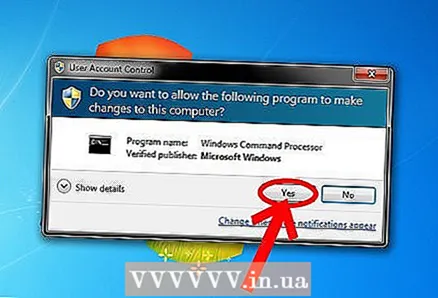 Pre začiatočníkov. Budete pracovať s právami správcu, takže budete požiadaní o kontrolu používateľského účtu. Kliknite na Áno. Teraz sa otvorí príkazové okno.
Pre začiatočníkov. Budete pracovať s právami správcu, takže budete požiadaní o kontrolu používateľského účtu. Kliknite na Áno. Teraz sa otvorí príkazové okno. 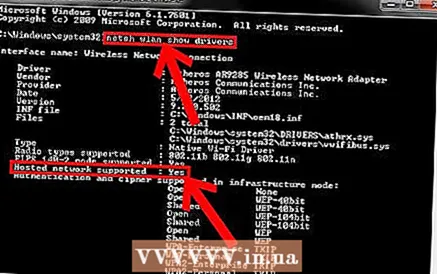 Kontrola zariadení. Do príkazového okna zadajte príkaz netsh wlan show drivers a stlačte kláves Enter.
Kontrola zariadení. Do príkazového okna zadajte príkaz netsh wlan show drivers a stlačte kláves Enter.
Údaje sa zobrazujú tak, ako je to znázornené na obrázku.
Text Podporovaná hostená sieť: Áno znamená, že váš počítač podporuje hostené siete. Skontroluj to.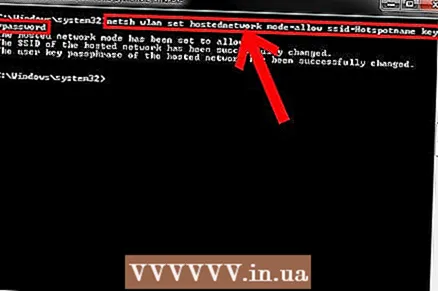 Vytvorte hostenú sieť. Do príkazového okna zadajte príkaz netsh wlan set hostednetwork mode = allow ssid = kľúč Hotspotname = heslo. Takto sa vytvorí hotspot, ale offline.
Vytvorte hostenú sieť. Do príkazového okna zadajte príkaz netsh wlan set hostednetwork mode = allow ssid = kľúč Hotspotname = heslo. Takto sa vytvorí hotspot, ale offline.  Štart. Do príkazového okna zadajte príkaz netsh wlan start hostednetwork a spustite novovytvorený hotspot.
Štart. Do príkazového okna zadajte príkaz netsh wlan start hostednetwork a spustite novovytvorený hotspot.  Prestaň. Hotspot zastavíte zadaním príkazu netsh wlan stop hostednetwork do príkazového riadka.
Prestaň. Hotspot zastavíte zadaním príkazu netsh wlan stop hostednetwork do príkazového riadka. 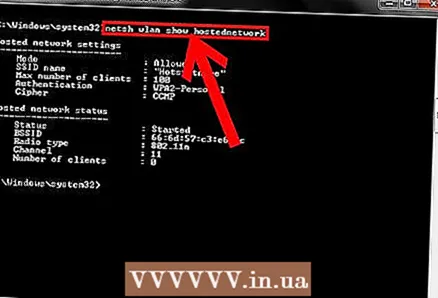 Dáta. Zadajte text netsh wlan show hostednetwork a skontrolujte stav hotspotu.
Dáta. Zadajte text netsh wlan show hostednetwork a skontrolujte stav hotspotu. 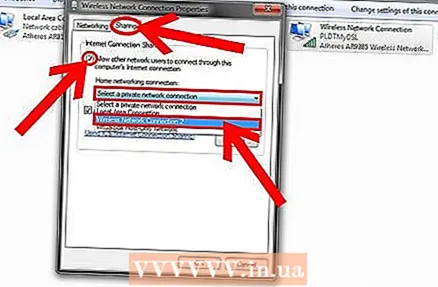 Internet. Ak chcete zdieľať svoje internetové pripojenie s ostatnými prostredníctvom hotspotu, prejdite do Centra sietí a zdieľania a kliknite na Zmeniť nastavenie adaptéra. V tomto okne kliknite pravým tlačidlom myši na pripojenie, pomocou ktorého sa pripojíte k internetu, a vyberte vlastnosti. V časti Vlastnosti prejdite na kartu Zdieľanie a začiarknite políčko „Umožniť ostatným používateľom siete pripájať sa pomocou internetového pripojenia tohto počítača“ a vyberte názov sieťového pripojenia, ktoré používa hotspot. (Ak to chcete urobiť, prejdite do okna Sieťové pripojenie a vyhľadajte pripojenie pod názvom Microsoft Virtual Network Adapter). Uložte zmeny. Vaše internetové pripojenie je teraz zdieľané.
Internet. Ak chcete zdieľať svoje internetové pripojenie s ostatnými prostredníctvom hotspotu, prejdite do Centra sietí a zdieľania a kliknite na Zmeniť nastavenie adaptéra. V tomto okne kliknite pravým tlačidlom myši na pripojenie, pomocou ktorého sa pripojíte k internetu, a vyberte vlastnosti. V časti Vlastnosti prejdite na kartu Zdieľanie a začiarknite políčko „Umožniť ostatným používateľom siete pripájať sa pomocou internetového pripojenia tohto počítača“ a vyberte názov sieťového pripojenia, ktoré používa hotspot. (Ak to chcete urobiť, prejdite do okna Sieťové pripojenie a vyhľadajte pripojenie pod názvom Microsoft Virtual Network Adapter). Uložte zmeny. Vaše internetové pripojenie je teraz zdieľané.
Tipy
- Tieto príkazy môžete umiestniť do súboru netopierov na ploche pre rýchly prístup.
- Spustite ho ako správca a váš hotspot je spustený.
- Možno si myslíte, že toto je veľa strojopisu, ale dá sa to urobiť aj inak. Otvorte program Poznámkový blok a zadajte všetky príkazy. Uložte súbor s príponou „.bat“. Príklad: hots.bat
Varovania
- Pre vykonanie tohto príkazu je pre CMD nevyhnutné oprávnenie správcu. Bez týchto práv sa zobrazí chybové hlásenie.